안녕 하세요.^^
오늘은 엑셀,PPT(파워포인트), 한글 등의 파일을 PPT로 변환하는 방법에 대해서 포스팅 하려고 합니다.
PPT로 변환방법은 다양하지만, 제가 오늘 알려 드릴 방법은 별도의 프로그램에 접속하여 변환 하는 방법이 아닌 엑셀이나 한글등 프로그램 내에서 인쇄메뉴를 이용한 PPT로 변환하는 방법입니다.
매우 간단한 방법이지만, 매번 PPT변환을 위해 특정 사이트에 프로그램을 실행시킬 필요가 없으니 저는 이 방법이 가장 편리하다고 느꼈습니다.
그러면 인쇄메뉴를 이용한 PPT변환 방법을 알아 볼까요?
1. 해당 방법을 이용하기 위해서는 사전에 "dopdf" 프로그램을 설치해야 합니다.
이 프로그램이 지금 에러가 하나 있는데, 네이버에서 검색하여 다운로드 하면 설치가 되지 않습니다ㅠㅠ
때문에 꼭 dopdf홈페이지에 접속을 하여 다운로드 받으셔야 합니다.
다운로드 링크: http://dopdf-free-pdf-converter.soft112.com/quick-download.html
해당 링크로 접속하시면, 카운트 다운 후 자동으로 설치가 됩니다.
자동 설치가 안되는 경우 "Download Link"의 URL을 클릭하셔서 직접 다운 받으셔서 설치하시면 됩니다.
2. 프로그램 설치 완료 후 변환하려는 파일을 실행 합니다. 저는 파워포인트로 예를 드려 볼게요.
모든 office프로그램에는 "인쇄" 부분이 있죠. 인쇄메뉴를 클릭 합니다.
3. 인쇄 프린터를 선택하는 항목을 살펴보면, 아래 그림과 같이 프린터 항목에 "doPDF" 항목이 나오게 됩니다. 해당 항목을 선택 후 [확인]을 클릭 합니다.
※ 인쇄 되지 않으니 걱정 마세요^^
4. 이제 PDF 저장 옵션이 나오셨을 겁니다.
그러면 [PDF옵션]에서 화질을 선택하고, [찾아보기]에서 저장할 폴더와 이름을 설정해 주시면 됩니다.
그리고 마지막으로 [확인]을 누르면 PDF로 변환이 완료 됩니다.
짜잔~ PPT(파워포인) 파일을 PPT로 변환시킨 모습입니다.
매우 간단한 방법으로 파워포인트 뿐 아니라 엑셀, 한글 등 다 가능합니다.
매우 간단하죠?
자주 사용하는 PC에 한번만 설치해 두시면 이후에 파일을 저장하고, 다른 프로그램에 옮겨서 작업할 필요없이 바로 바로 파일을 실행 후 변환이 가능하니 정말 유용한 방법이 아닐까 생각하네요^^
'◎ 다양한 각종 꿀팁' 카테고리의 다른 글
| 컴퓨터 바탕화면 메모장 으로 업무능력 높이기! (0) | 2015.10.05 |
|---|---|
| 악성 애드웨어 제거 프로그램 2가지 소개 (4) | 2015.10.04 |
| 제안서,기획안! pdf용량 줄이기 방법 (0) | 2015.10.03 |
| 제목 만들땐! 엑셀 글자수 세기 LEN함수 이용하자. (0) | 2015.10.02 |
| 인터넷 핑 테스트 로 네트워크 자가 점검방법! (0) | 2015.10.02 |






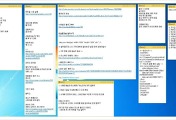



댓글